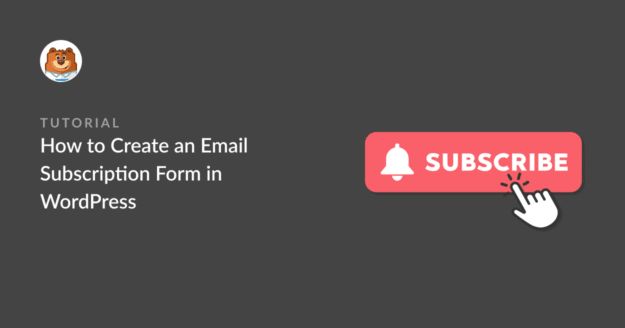AI Zusammenfassung
Jedes E-Mail-Marketing beginnt mit einem einzigen E-Mail-Anmeldeformular. Ein E-Mail-Anmeldeformular ist nicht nur von enormer Bedeutung für Vermarkter, es ist auch unglaublich einfach einzurichten.
Wenn es um WordPress geht, habe ich verschiedene Methoden ausprobiert, um E-Mail-Anmeldeformulare in meine Websites einzubetten, z. B. Standardformulare von Themes, Formulare von Page-Builder-Plugins und Formulare, die mit SaaS-Marketinganwendungen erstellt und später in meine Website eingebettet wurden.
Aber ich habe noch keine einfachere Methode als die Verwendung von WPForms gefunden, um ein vollständig angepasstes E-Mail-Anmeldeformular zu erstellen.
Ich führe Sie durch die einzelnen Schritte, damit Sie Ihr Anmeldeformular ohne Probleme erstellen können.
Erstellen Sie Ihr E-Mail-Anmeldeformular 📨.
Was ist ein E-Mail-Erfassungsformular?
Ein E-Mail-Erfassungsformular hilft Ihnen, die E-Mail-Adressen neuer Besucher Ihrer Website zu erfassen.
Mit Hilfe eines E-Mail-Erfassungsformulars können Sie mehr Leads erfassen, Ihre Abonnentenliste erweitern und E-Mail-Newsletter versenden, um die Konversionsrate zu erhöhen, indem Sie Abonnenten in treue Kunden umwandeln.
Ihre E-Mail-Liste kann nicht nur für Ihren Newsletter wichtig sein, sondern auch für wichtige Werbeaktionen wie den Black Friday. In dieser Checkliste für Black Friday und Cyber Monday erfahren Sie, wie sich E-Mail-Anmeldeformulare als effektiv für Ihre Kampagne erweisen können.
Erstellen eines E-Mail-Abonnementformulars in WordPress
- Schritt 1: Installieren Sie das WPForms Plugin
- Schritt 2: Wählen Sie eine Vorlage für ein E-Mail-Abonnementformular
- Schritt 3: Anpassen der Vorlage
- Schritt 4: Verbinden Sie das E-Mail-Abonnementformular mit MailerLite
- Schritt 5: Veröffentlichen Sie Ihr E-Mail-Abonnementformular in WordPress
- Weitere Fragen zu E-Mail-Abonnementformularen
Schritt 1: Installieren Sie das WPForms Plugin
WPForms ist das beste Online-Formularerstellungs-Plugin zum Erstellen von E-Mail-Anmeldeformularen in WordPress. Mit einem intuitiven visuellen Drag-and-Drop-Builder können Sie alle Arten von WordPress-Formularen mit Leichtigkeit und in kürzester Zeit erstellen.
Ich schlage vor, WPForms Pro zu bekommen, um die leistungsstärksten Funktionen für den Ausbau Ihrer E-Mail-Liste mit Marketing-Integrationen und High-Conversion-Tools wie die Lead Forms-Modus für Ihre Anmeldung Formen zugreifen.

Mit einem professionell gestalteten Newsletter-Anmeldeformular können Sie die E-Mail-Adressen der Nutzer von jeder Seite Ihrer Website aus erfassen.
Laden Sie also das WPForms-Plugin herunter und installieren Sie es auf Ihrer WordPress-Website. Sie können diese Schritt-für-Schritt-Anleitung befolgen, um zu erfahren , wie man ein Plugin in WordPress installiert.
Schritt 2: Wählen Sie eine Vorlage für ein E-Mail-Abonnementformular
Nachdem Sie das WPForms-Plugin installiert und aktiviert haben, müssen Sie ein Formular erstellen. Sie können auch eine Vorlage für ein E-Mail-Abonnementformular aus der WPForms-Bibliothek auswählen.
Um die Formularvorlage aus der Bibliothek zu erhalten, gehen Sie in Ihrem WordPress-Adminbereich auf WPForms " Add New.

WPForms wird mit mehr als 2.000 WordPress-Formularvorlagen geliefert. Sie können diese vorgefertigten Formularvorlagen verwenden, um Zeit zu sparen. Sie können auch Formularfelder bearbeiten, entfernen und neu anordnen, um sie an Ihre Bedürfnisse anzupassen.
Benennen Sie im Startmenü Ihr Formular und wählen Sie die Vorlage E-Mail-Anmeldeformular.
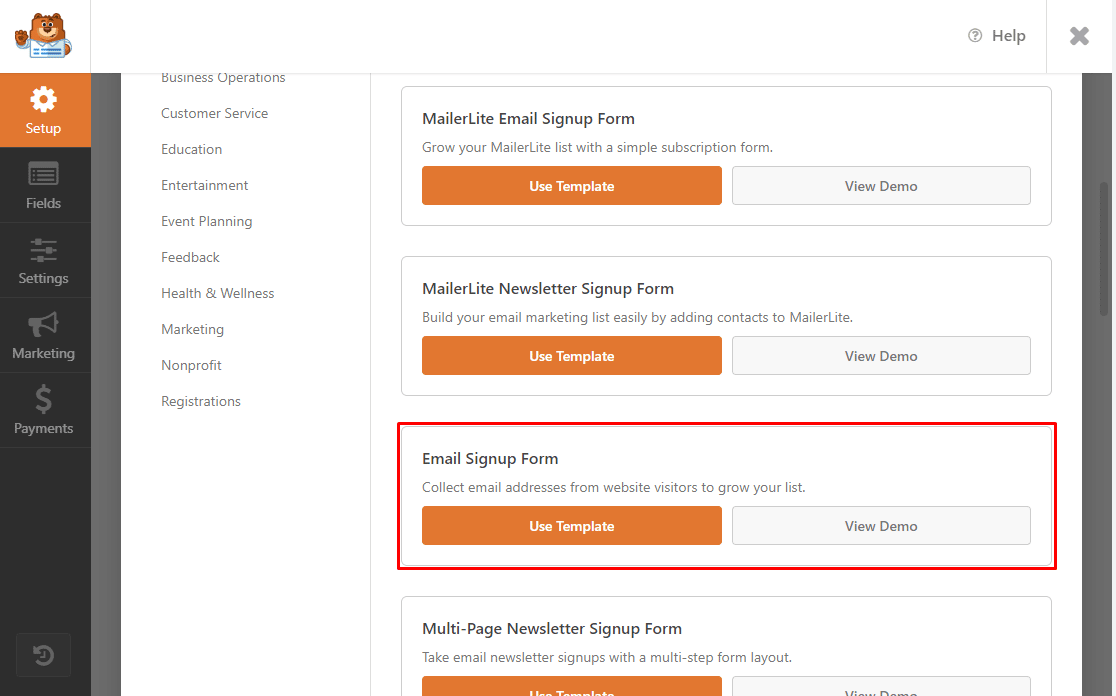
WPForms wird ein einfaches E-Mail-Anmeldeformular erstellen.
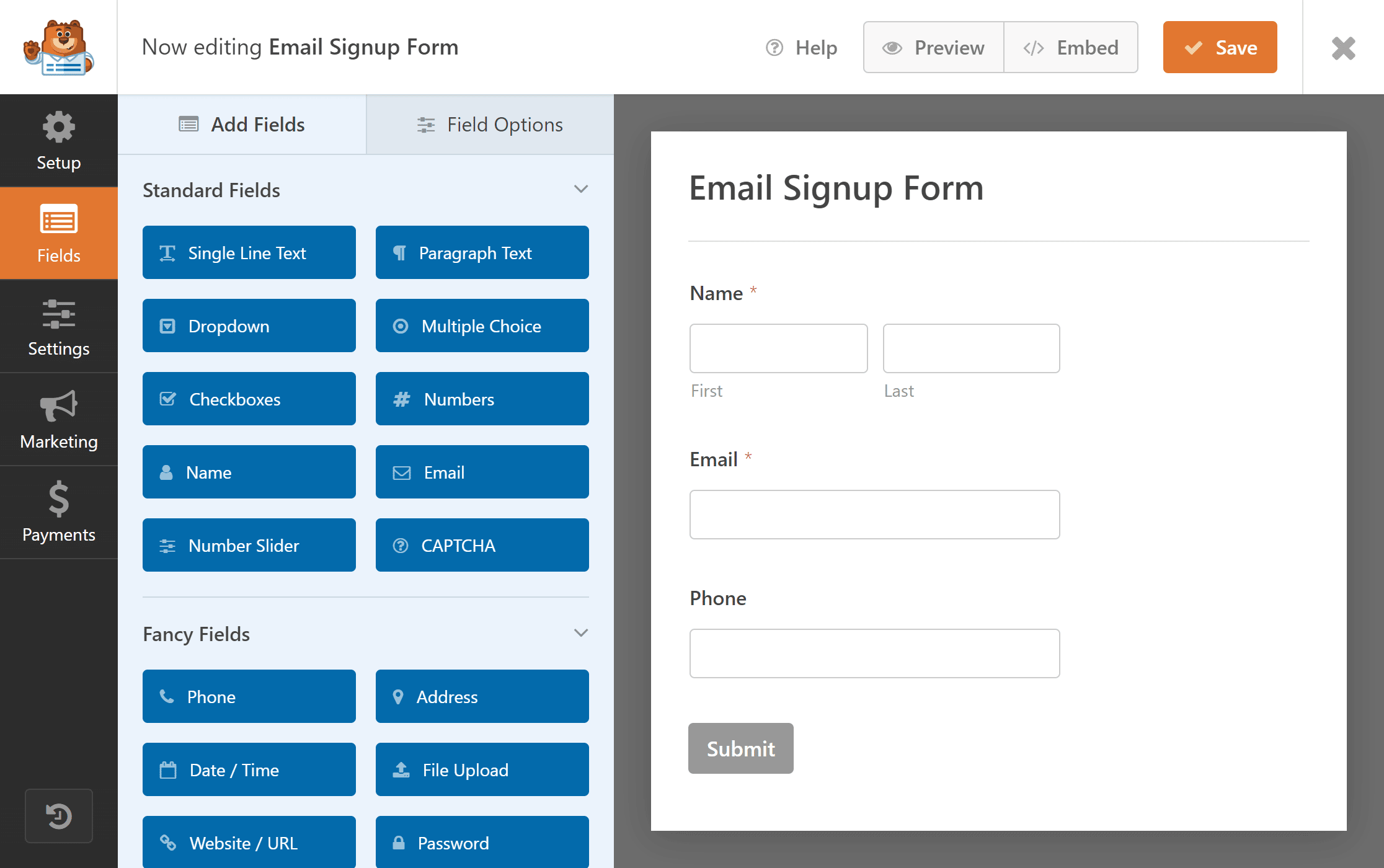
Sie können zusätzliche Felder hinzufügen und die Formularvorlage Ihren Bedürfnissen entsprechend anpassen.
Wenn Sie ein Elementor-Benutzer sind, sollten Sie sich unser Tutorial zur Erstellung eines benutzerdefinierten Anmeldeformulars mit Elementor ansehen.
Schritt 3: Anpassen der Vorlage
Um Ihr Formular anzupassen, können Sie je nach Bedarf benutzerdefinierte Formularfelder hinzufügen und bestehende Abschnitte bearbeiten oder löschen.
In diesem Formular ändern wir den Text der Schaltfläche "Absenden" in "Abonnieren".
Klicken Sie dazu auf die Schaltfläche Senden im Formular.
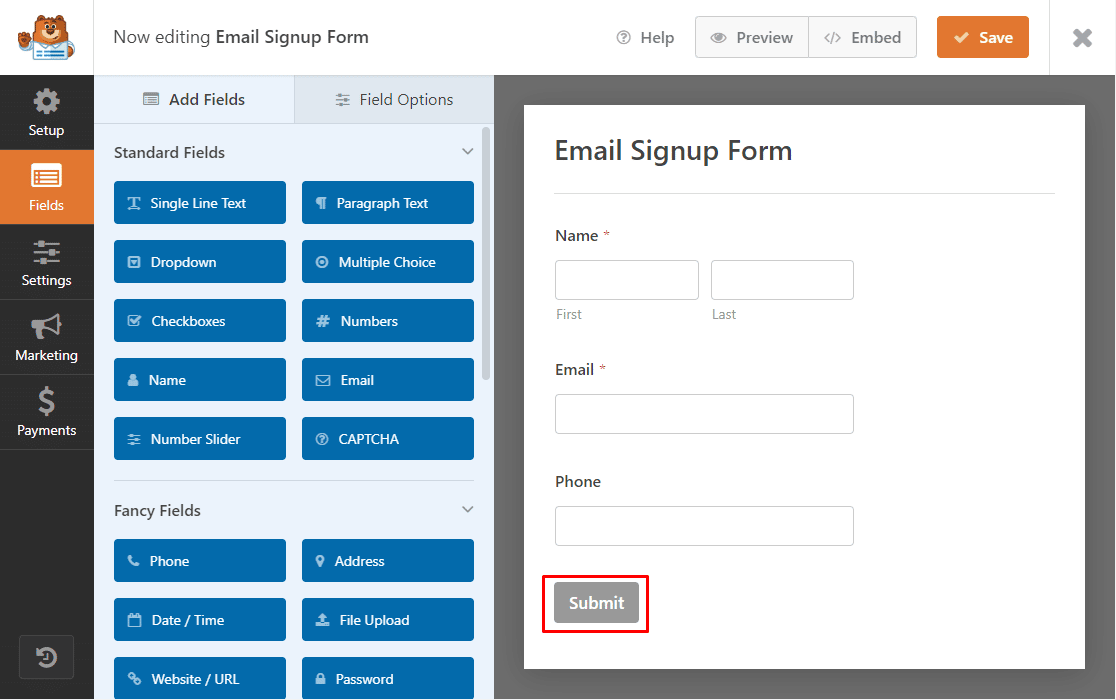
Sie gelangen zum Einstellungsmenü, in dem Sie den Text der Schaltfläche " Senden" in "Abonnieren" ändern können.
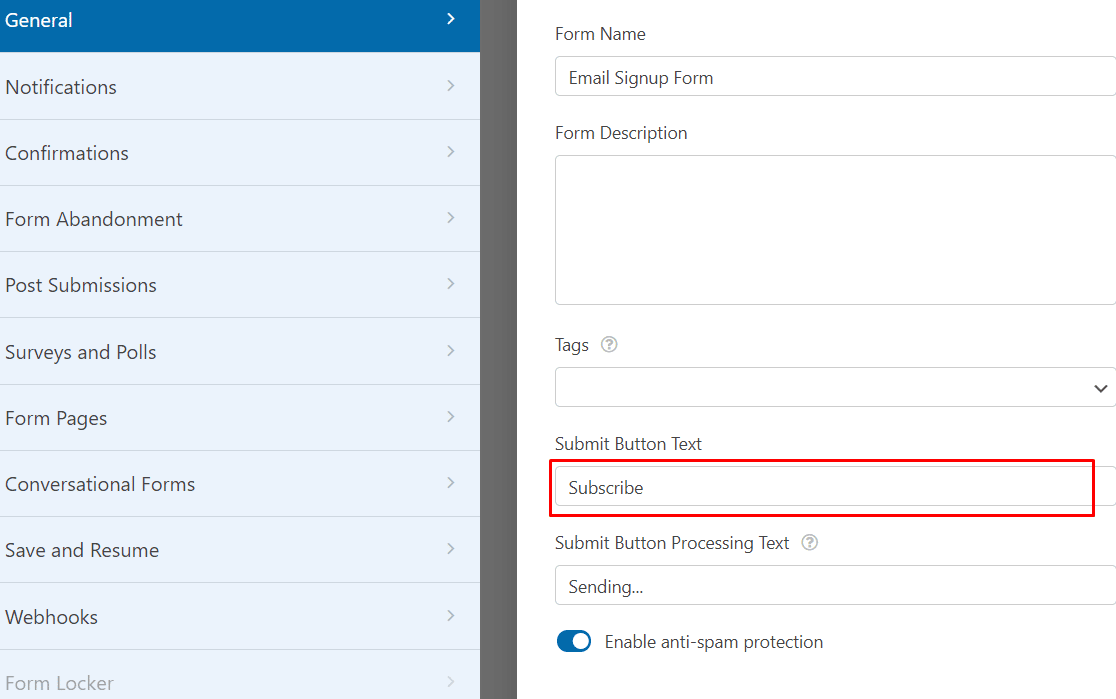
Klicken Sie anschließend auf die Schaltfläche Speichern auf Ihrem Bildschirm, um die vorgenommenen Änderungen zu speichern.
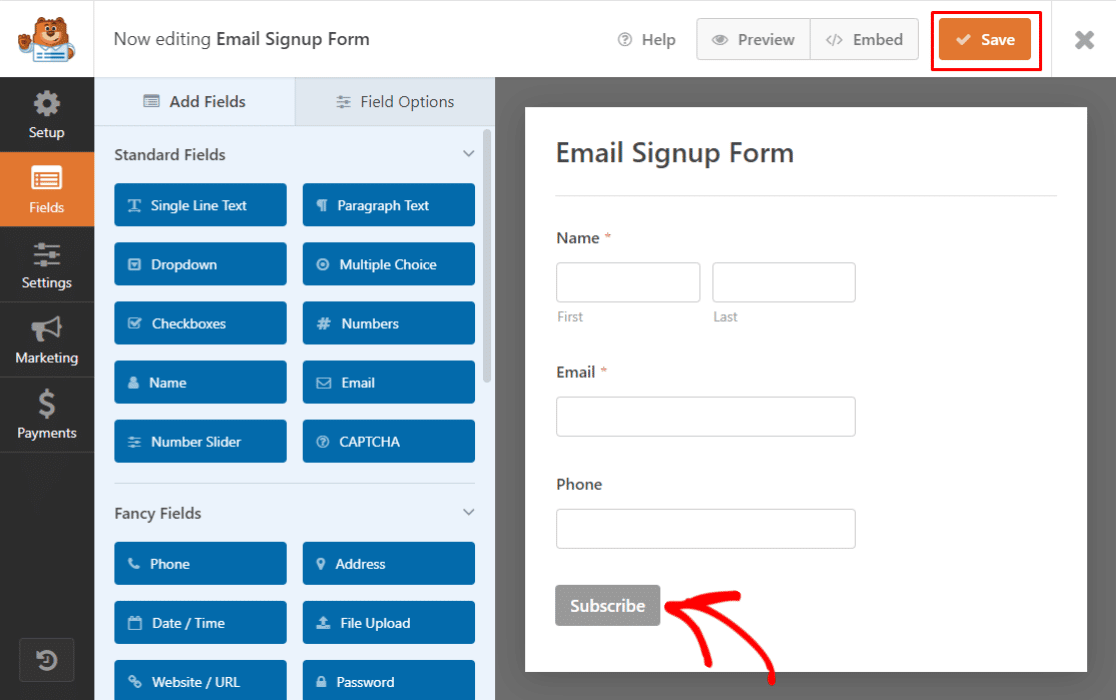
Als nächstes müssen Sie Ihre E-Mail-Anmeldung (Abonnement) Form zu einem E-Mail-Dienstleister Addon auf WPForms verbinden. Für dieses Tutorial werden wir MailerLite verwenden.
Schritt 4: Verbinden Sie das E-Mail-Abonnementformular mit MailerLite
Zuerst müssen Sie das WPForms MailerLite Addon aktivieren. Gehen Sie zu WPForms " Addons und finden Sie das MailerLite Addon.
Installieren und aktivieren Sie das MailerLite-Erweiterung.
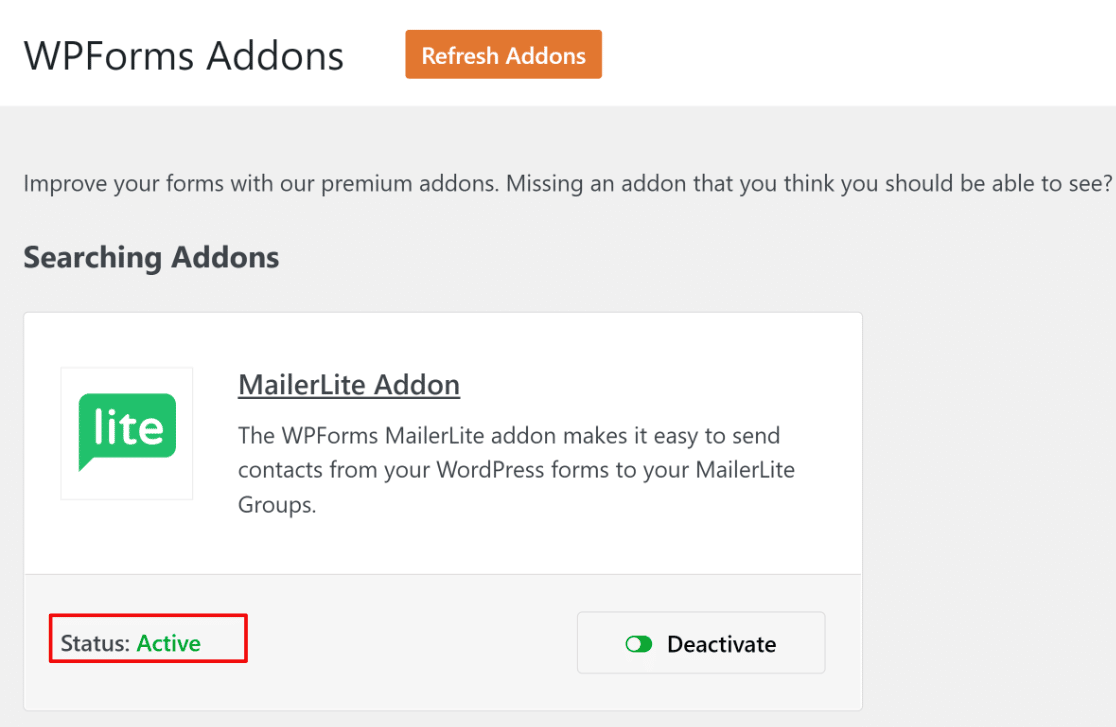
Um Ihr E-Mail-Anmeldeformular mit MailerLite zu verbinden, gehen Sie in Ihrem Formular-Editor zu Marketing " MailerLite .
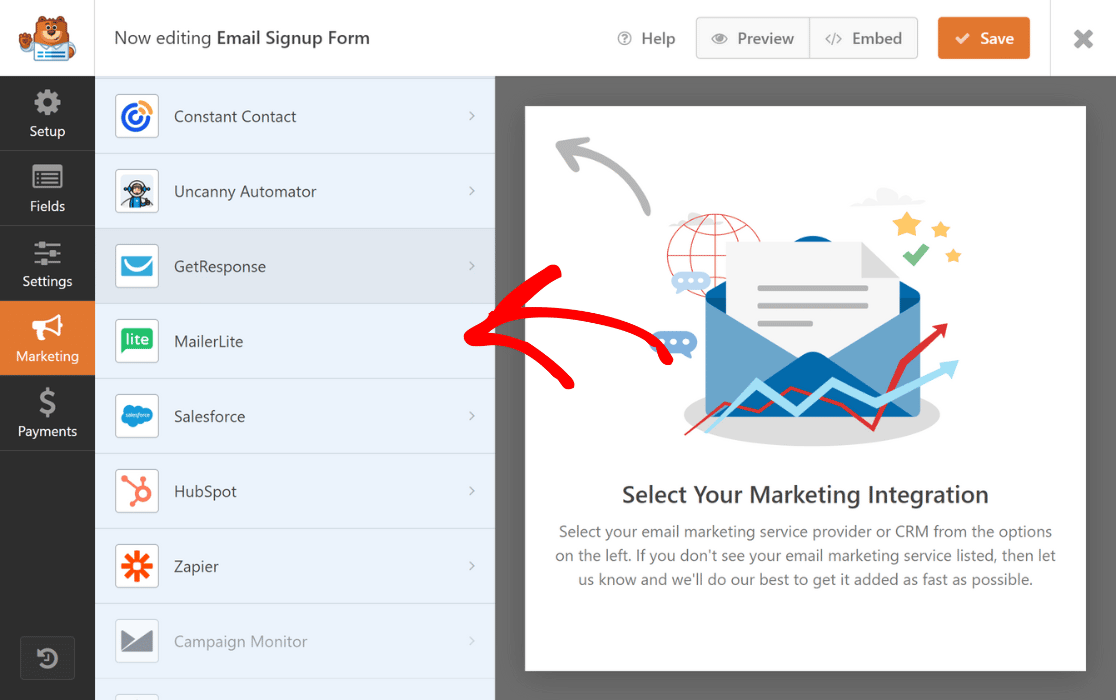
Klicken Sie nun auf Neue Verbindung hinzufügen.
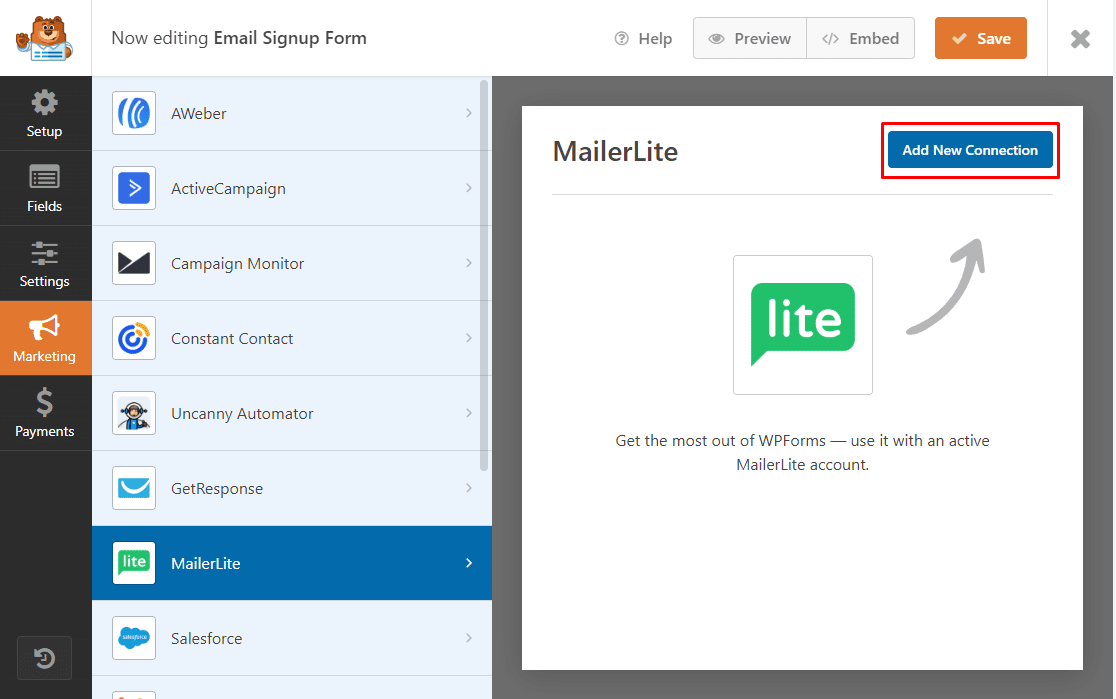
Als Nächstes wird ein Feld eingeblendet, in dem Sie aufgefordert werden, einen Verbindungsnamen einzugeben.
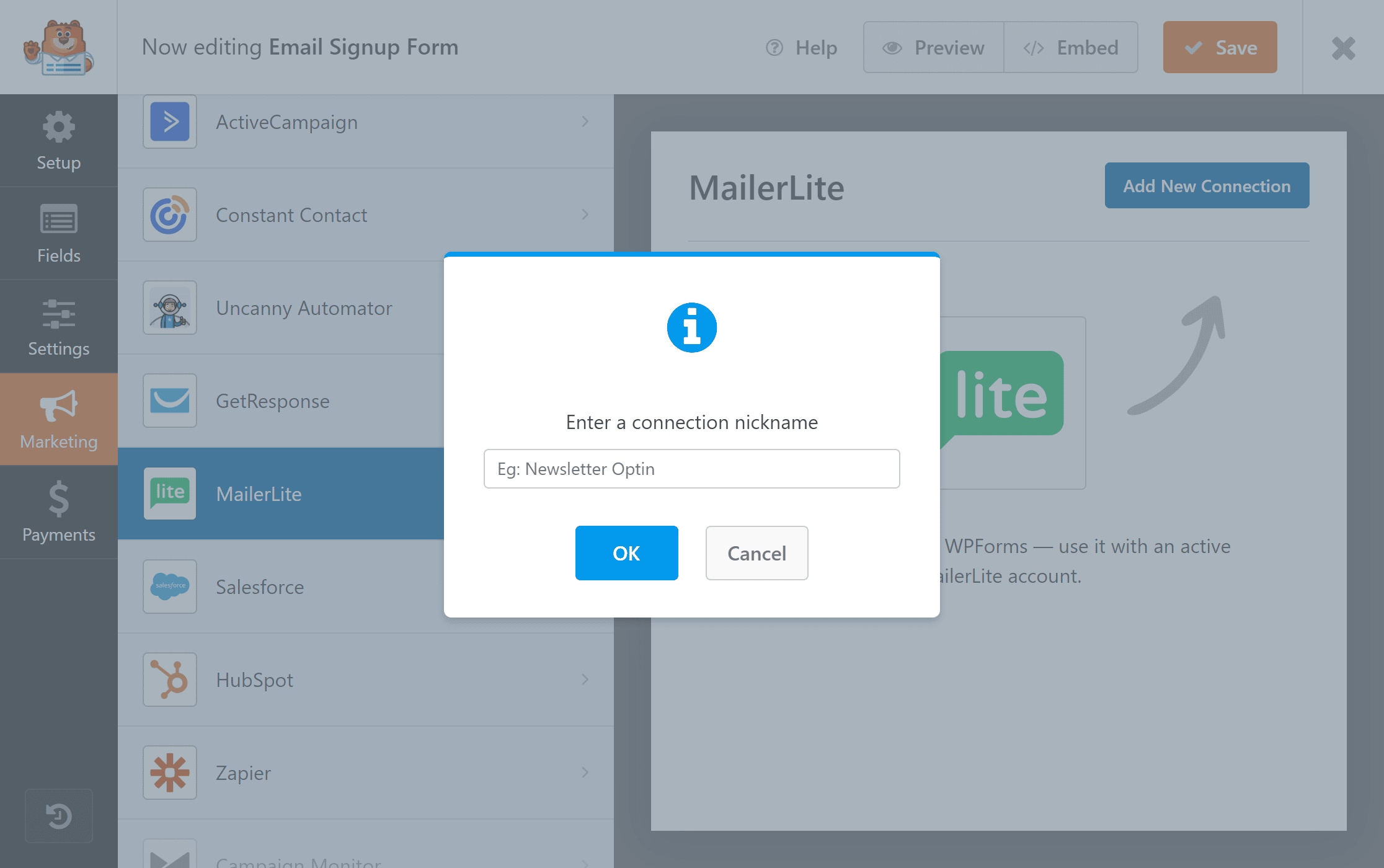
Sie können einen beliebigen Spitznamen eingeben, da dieser nur zu Ihrer Information dient, und auf OK klicken.
Nachdem Sie den Spitznamen eingegeben haben, wird ein neues Fenster angezeigt. Hier können Sie:
- Wählen Sie Ihr MailerLite-Konto aus.
- Wählen Sie, welche Aktion Sie durchführen möchten.
- Verschieben Sie die Abonnenten in eine E-Mail-Liste Ihrer Wahl.
- Benutzerdefinierte Felder hinzufügen.
- Aktivieren Sie die bedingte Logik, wenn sie auf Ihr Formular zutrifft.
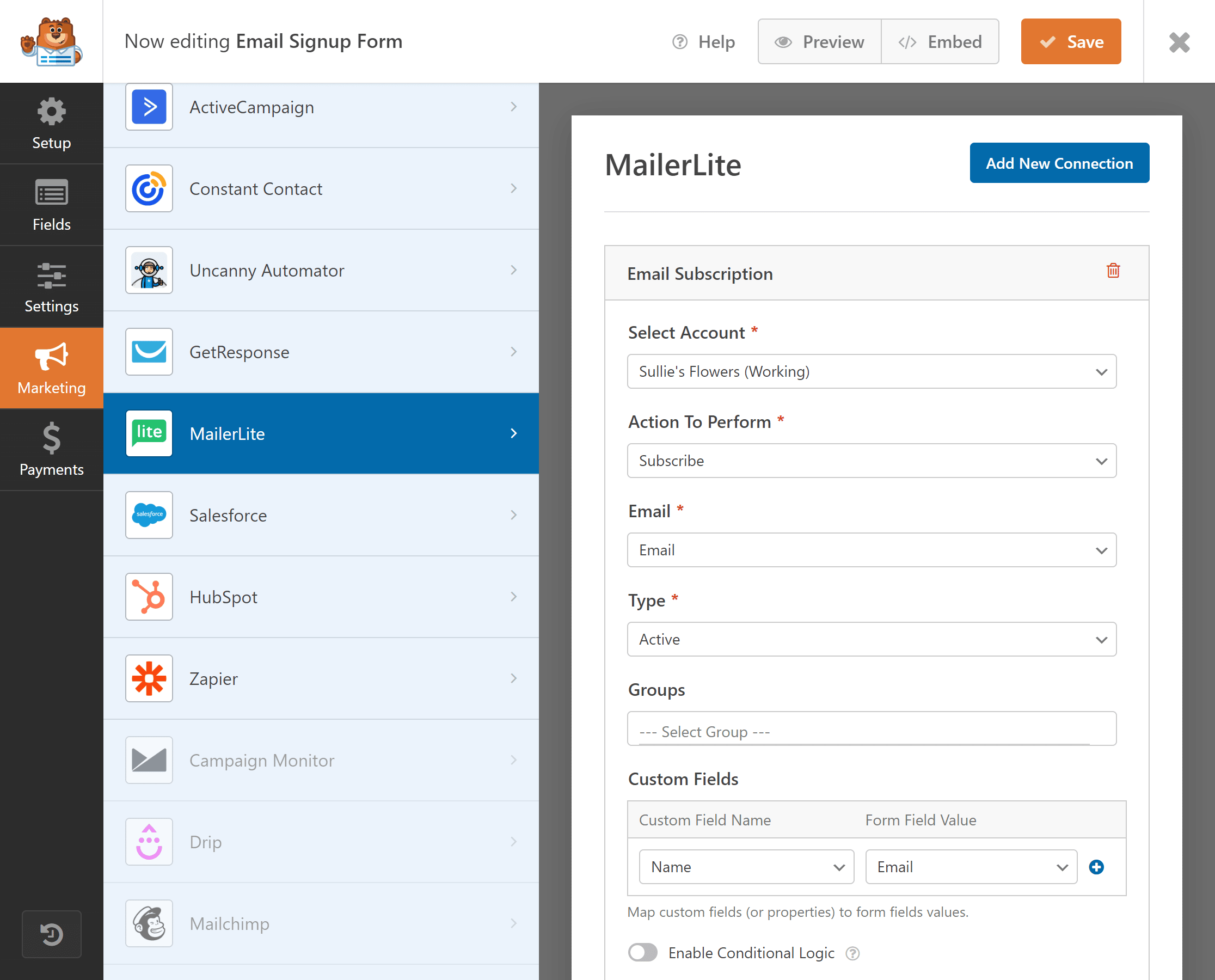
Nachdem Sie die Einstellungen vorgenommen haben, klicken Sie auf Speichern.
Als Nächstes müssen Sie das von Ihnen erstellte E-Mail-Abonnementformular in Ihre Website einfügen.
Schritt 5: Veröffentlichen Sie Ihr E-Mail-Abonnementformular in WordPress
Jetzt können Sie Ihr E-Mail-Anmeldeformular an jeder beliebigen Stelle Ihrer WordPress-Website einfügen. Sie können es in Ihrem Blog, auf Landing Pages oder als Widget in der Seitenleiste einfügen.
Um Ihrer Website Formulare hinzuzufügen, können Sie Ihr Formular entweder mit dem WPForms-Einbettungsassistenten einbetten oder den WPForms-Block im Blockeditor verwenden. Sie benötigen keinen benutzerdefinierten Code, um mit WPForms Formulare zu Ihrer Website hinzuzufügen.
Um Ihr E-Mail-Anmeldeformular zu einer beliebigen Seite oder einem Beitrag hinzuzufügen, klicken Sie auf das "+"-Symbol und suchen Sie im Block-Editor nach WPForms.
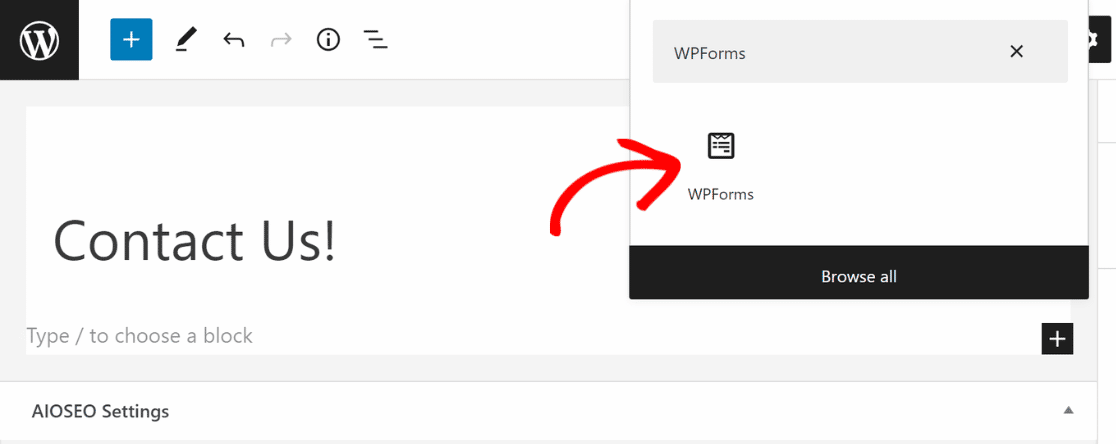
Klicken Sie auf WPForms und wählen Sie das E-Mail-Anmeldeformular, das Sie erstellt haben. An dieser Stelle können Sie Ihrem Formular vorgefertigte Designs hinzufügen, um seinen visuellen Stil zu verbessern, oder Sie können die Stile selbst anpassen, indem Sie die einfachen Point-and-Click-Steuerelemente verwenden.
Ich verwende das Aero-Theme für dieses Anmeldeformular, das die visuelle Attraktivität durch Hinzufügen eines auffälligen Containers erhöht. In unserem Leitfaden zu Formularstilen im WordPress-Blockeditor erfahren Sie mehr.
Ihr E-Mail-Abonnementformular wird auf Ihrer Website in etwa so aussehen.
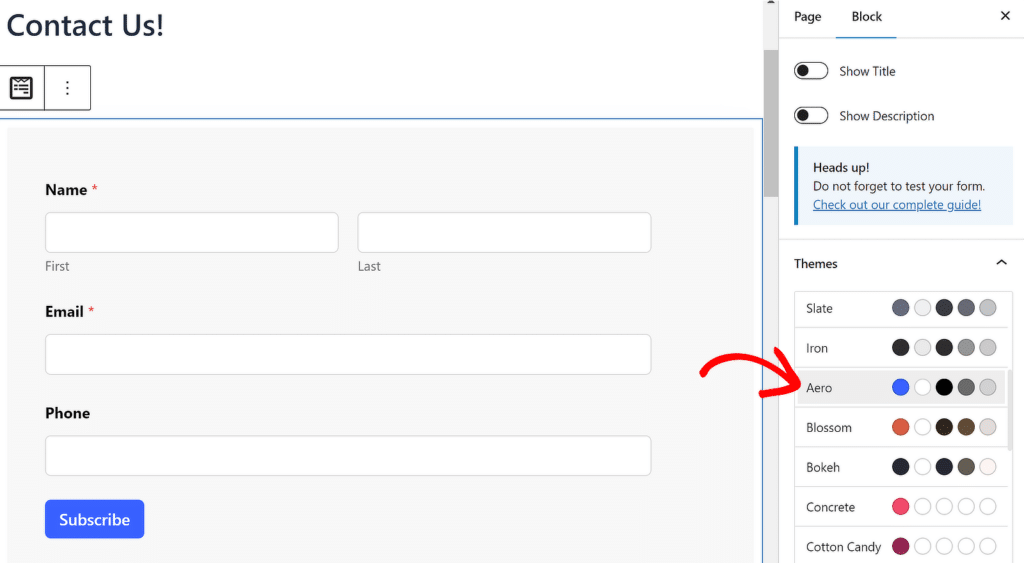
Das war's! Sie haben erfolgreich ein E-Mail-Abonnementformular erstellt, um E-Mails von Besuchern Ihrer WordPress-Website zu sammeln.
Weitere Fragen zu E-Mail-Abonnementformularen
Kann ich andere E-Mail-Marketing-Dienste mit WPForms integrieren?
Ja, WPForms lässt sich mit vielen beliebten Marketingdiensten wie Constant Contact, Mailchimp, Active Campaign, ConvertKit und anderen integrieren.
Wie kann ich das Erscheinungsbild meines E-Mail-Anmeldeformulars anpassen?
Der WPForms-Blockeditor bietet Styling-Optionen für die Anpassung des Aussehens Ihres Formulars. Wählen Sie aus professionellen Themes, die den visuellen Stil Ihres Formulars verbessern, oder nutzen Sie die intuitiven Optionen im Block-Editor, um die Schaltflächen, Feldränder, Beschriftungen, den Hintergrund und den Container individuell anzupassen.
Ist es möglich, eine bedingte Logik in mein E-Mail-Anmeldeformular einzufügen?
Ja, WPForms ermöglicht es Ihnen, bedingte Logik hinzuzufügen, so dass Sie Felder auf der Grundlage von Benutzereingaben ein- oder ausblenden können. Allerdings ist es selten, bedingte Logik für Feldanzeige Verhalten in einem Abonnement-Formular erfordern, da diese Formulare sollen sehr kurz und bündig sein. Gleichzeitig benötigen Sie wahrscheinlich eine bedingte Logik, um zu steuern, zu welchen Segmenten Ihrer Liste ein Besucher hinzugefügt werden soll, wenn Sie mehrere Optionen zur Auswahl anbieten, die auf dem Interesse des Benutzers basieren.
Als Nächstes binden Sie Ihre Abonnenten mit einem E-Mail-Newsletter ein.
Sie möchten Ihre Kunden an sich binden, damit sie Ihre Website weiterhin besuchen und zu zahlenden Kunden werden. Newsletter können Ihnen dabei helfen, eine Bindung zu Ihrem Publikum aufzubauen.
Wenn Sie die Konversionsrate erhöhen und Ihre Besucher mit einem E-Mail-Newsletter zum Wiederkommen animieren möchten, lesen Sie diesen Leitfaden, um zu erfahren , wie Sie einen E-Mail-Newsletter in WordPress erstellen.
Weitere Informationen zu E-Mail-Abonnements finden Sie in diesen Leitfäden:
- Wie man ein Mailchimp-Abonnementformular in WordPress erstellt
- Top WordPress E-Mail-Abonnement Plugins
- Tipps zum Newsletter-Anmeldeformular
Sind Sie bereit, Ihr Formular zu erstellen? Starten Sie noch heute mit dem einfachsten WordPress-Formularerstellungs-Plugin. WPForms Pro enthält viele kostenlose Vorlagen und bietet eine 14-tägige Geld-zurück-Garantie.
Erstellen Sie Ihr E-Mail-Anmeldeformular 📨.
Sind Sie bereit, Ihr Formular zu erstellen? Starten Sie noch heute mit dem einfachsten WordPress-Formularerstellungs-Plugin. WPForms Pro enthält viele kostenlose Vorlagen und bietet eine 14-tägige Geld-zurück-Garantie.
Wenn dieser Artikel Ihnen geholfen hat, folgen Sie uns bitte auf Facebook und Twitter für weitere kostenlose WordPress-Tutorials und -Anleitungen.